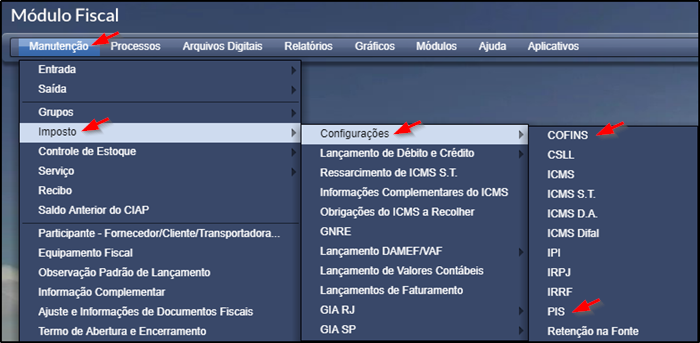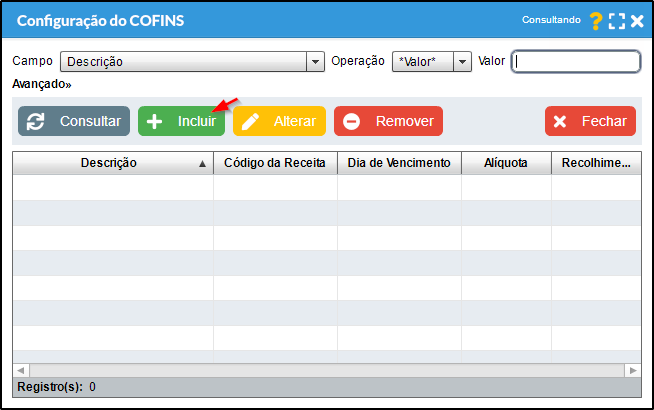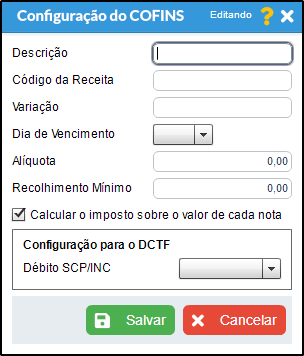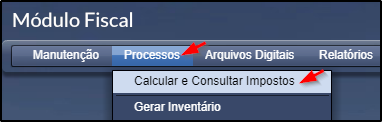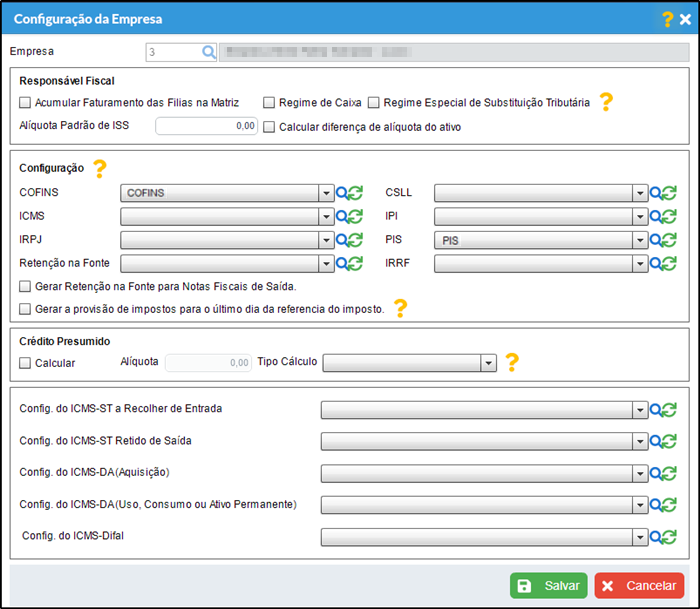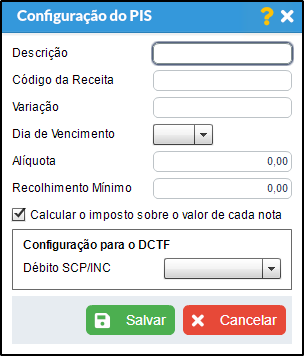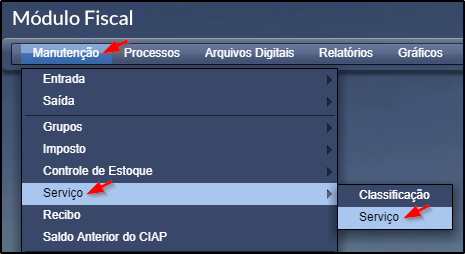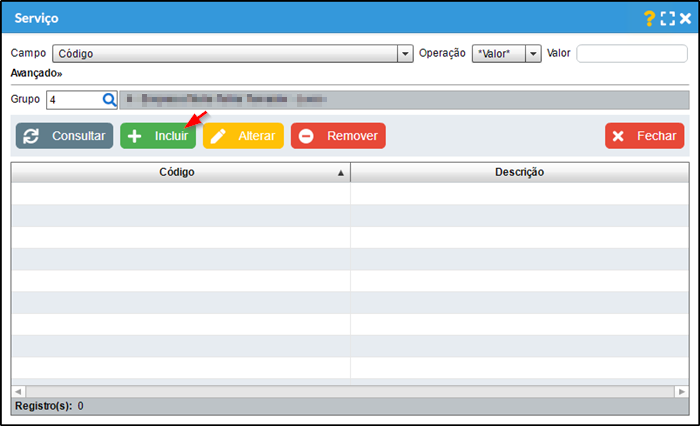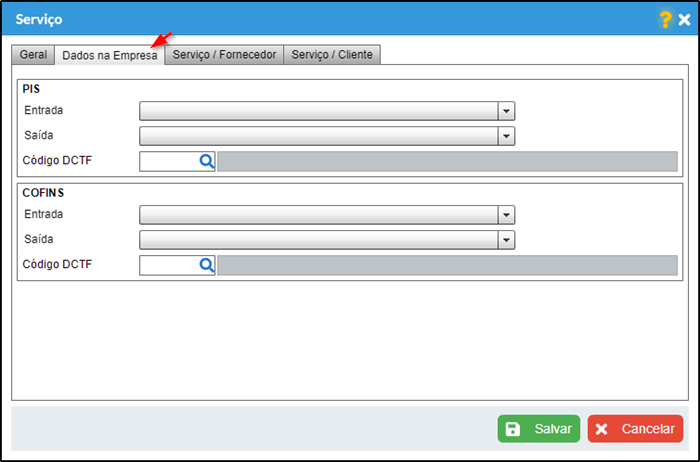Mudanças entre as edições de "Configurar o Cálculo Automático de PIS/COFINS na Importação de NFS-e"
| Linha 50: | Linha 50: | ||
c) Na tela "Configuração da Empresa", selecione os seguintes campos: | c) Na tela "Configuração da Empresa", selecione os seguintes campos: | ||
| − | [[]] | + | [[Arquivo:MF IMPOSTOS03.png]] |
#Selecione a empresa no qual será realizada a geração dos impostos. | #Selecione a empresa no qual será realizada a geração dos impostos. | ||
| − | #Marque os impostos | + | #Marque os impostos '''COFINS''' e '''PIS'''. |
#Salve e aguarde o processo ser concluído. | #Salve e aguarde o processo ser concluído. | ||
| − | + | ||
d) Salve para manter a configuração efetuada. | d) Salve para manter a configuração efetuada. | ||
| + | ---- | ||
=== Preenchimento PIS === | === Preenchimento PIS === | ||
a) Preencha com os dados do imposto PIS. | a) Preencha com os dados do imposto PIS. | ||
| − | [[Arquivo: | + | [[Arquivo:MF IMPOSTOS04.png]] |
b) Clique em "Salvar" para manter a configuração efetuada. | b) Clique em "Salvar" para manter a configuração efetuada. | ||
| Linha 72: | Linha 73: | ||
== Procedimentos == | == Procedimentos == | ||
| − | a) Em seu módulo Fiscal, acesse o menu Manutenção > Serviço > Serviço | + | a) Em seu módulo Fiscal, acesse o menu Manutenção > Serviço > Serviço. |
| − | [[Arquivo: | + | [[Arquivo:MF IMPOSTOS05.png]] |
| − | |||
| − | [[Arquivo: | + | b) Na tela "Serviço" clique em '''Incluir'''. |
| + | |||
| + | [[Arquivo:MF IMPOSTOS06.png]] | ||
| + | |||
| + | |||
| + | c) Na aba "Dados da Empresa", preencha os dados referente ao '''PIS''' e ao '''COFINS'''. | ||
| + | |||
| + | [[Arquivo:MF IMPOSTOS08.png]] | ||
'''OBS.:''' As outras abas também devem ser preenchidas. | '''OBS.:''' As outras abas também devem ser preenchidas. | ||
| + | |||
c) Salve para manter a configuração criada. | c) Salve para manter a configuração criada. | ||
Edição atual tal como às 08h17min de 28 de dezembro de 2018
Índice
Definição
Ao realizar a importação de NFS-e, o Calima pode realizar o cálculo automático de PIS/COFINS e cadastrar essas informações no lançamento fiscal gerado. Mesmo que não tenha no arquivo os dados sobre esses impostos, o sistema se baseia em configurações prévias e o total da nota para fazer os cálculos. Siga os passos abaixo para configurar o sistema de forma adequada.
Configuração do Imposto
a) Para criar a configuração do imposto, em sue módulo Fiscal, acesse o menu Manutenção > Imposto > Configurações e selecione o imposto COFINS/PIS a ser configurado.
b) Após selecionar o imposto, na tela que se abrir, clique em "Incluir".
Preenchimento COFINS
a) Preencha com os dados do imposto COFINS.
b) Clique em "Salvar" para manter a configuração efetuada.
c) Acesse o menu Processos > Calcular e Consultar Impostos.
b) Clique em Opções > Abrir Configuração de Impostos da empresa atual
c) Na tela "Configuração da Empresa", selecione os seguintes campos:
- Selecione a empresa no qual será realizada a geração dos impostos.
- Marque os impostos COFINS e PIS.
- Salve e aguarde o processo ser concluído.
d) Salve para manter a configuração efetuada.
Preenchimento PIS
a) Preencha com os dados do imposto PIS.
b) Clique em "Salvar" para manter a configuração efetuada.
Procedimentos
a) Em seu módulo Fiscal, acesse o menu Manutenção > Serviço > Serviço.
b) Na tela "Serviço" clique em Incluir.
c) Na aba "Dados da Empresa", preencha os dados referente ao PIS e ao COFINS.
OBS.: As outras abas também devem ser preenchidas.
c) Salve para manter a configuração criada.
Agora ao processar os dados da importação da NFS-e, o sistema irá se basear no total dos serviços, alíquota do imposto e CST PIS/COFINS para calcular o valor desses impostos, com base nas configurações efetuadas.